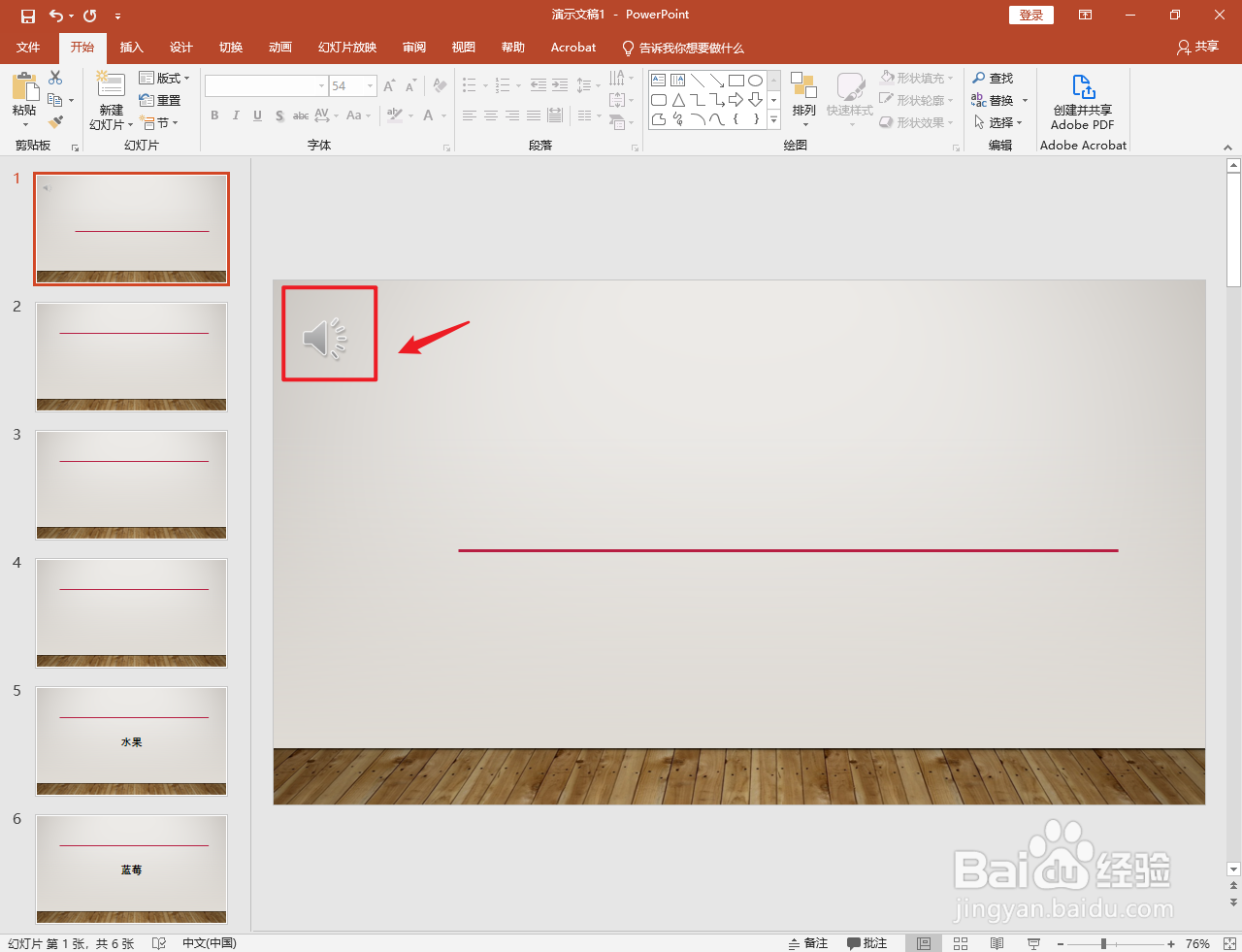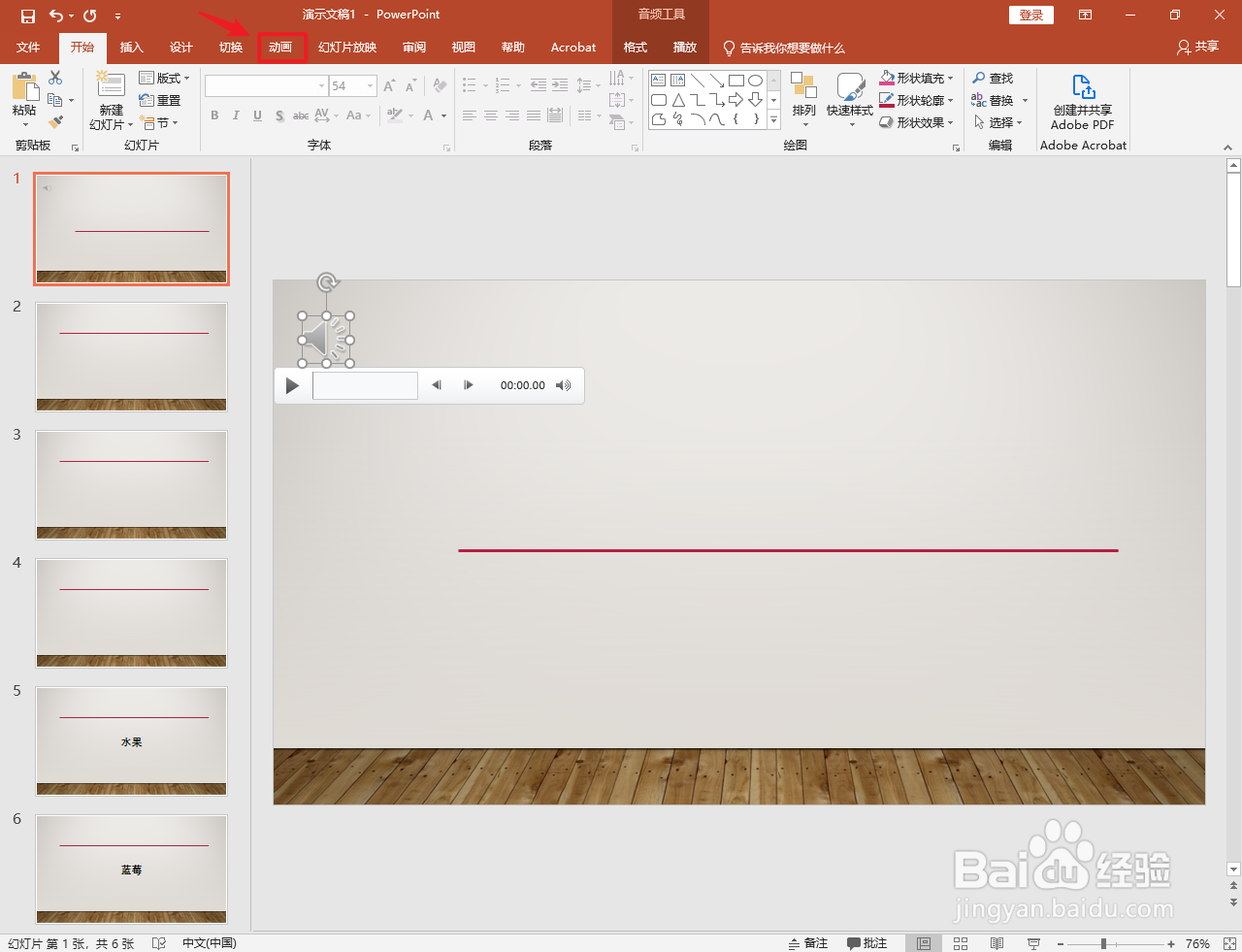如何让ppt的音乐在5张后停止
1、选中音频选中需要的【音频】。
2、点击动画点击上面的【动画】。
3、点击播放点击上面的【播放】。
4、点击动画窗格点击上面的【动画窗格】。
5、点击效果选项用鼠标右键点击【效果选项】。
6、设置幻灯片后时间点击在张幻灯片后,编辑时间。
7、点击确定点击右下角的【确定】即可。
声明:本网站引用、摘录或转载内容仅供网站访问者交流或参考,不代表本站立场,如存在版权或非法内容,请联系站长删除,联系邮箱:site.kefu@qq.com。
阅读量:77
阅读量:29
阅读量:53
阅读量:49
阅读量:67